
Objektumok áthelyezése és szerkesztése az objektumlistával a Mac Keynote alkalmazásában
Az objektumlista akkor lehet hasznos, ha a prezentációkban lévő objektum (vagyis szövegmezők, vonalak, alakzatok, képek, diagramok és táblázatok) elhelyezését szeretné kezelni, és olyan objektumokat szeretne kijelölni egy dián, amelyek egyébként nehezen jelölhetők ki (mivel más objektumok mögött vannak elhelyezve, vagy más objektumokkal vannak csoportosítva).
Az objektumok abban a sorrendben jelennek meg az objektumlistában, ahogy a diákon rétegződnek (ez az ún. halom). Igény szerint kijelölhet objektumokat az objektumlistán, majd csoportosíthatja, zárolhatja vagy egy másik diára helyezheti őket, illetve áthelyezheti őket a paklin belül. A lista objektumai között név szerinti keresést folytathat. A listán lévő objektumok megkülönböztetésének megkönnyítése érdekében a neveiket is módosíthatja.
Objektumok megjelenítése az objektumlistán
Ahhoz, hogy az objektumlistát meg lehessen jeleníteni, a Keynote alkalmazásnak Csak dia nézetben vagy Navigátor nézetben kell lennie.
Kattintson a
 gombra, majd válassza ki az Objektumlista megjelenítése lehetőséget.
gombra, majd válassza ki az Objektumlista megjelenítése lehetőséget.Ha be szeretné zárni a listát, válassza az Objektumlista elrejtése opciót.
A dianavigátorban jelölje ki a diákat, amelyek tartalmazzák az objektumokat amelyeket szerkeszteni szeretne.
A kijelölt diákon található összes objektum megjelenik az objektumlistán kivéve a diaelrendezés azon diaelrendezés-objektumai, amelyek nem helyőrzők, illetve a szövegmezőbe vagy alakzatba ágyazott objektumok.
Ha az objektumlistában nem látja az összes olyan objektumot, amelyre számított, elképzelhető, hogy módosítania kell a szűrési feltételt.
Objektum áthelyezése a rétegződési sorrendben (halomban)
Húzza át az objektumot a lista egy másik objektuma fölé vagy alá.
Több objektumot is kijelölhet, majd a listába húzhatja azokat.
Az objektumok rétegzésére vonatkozó részletes tudnivalókért lásd: Objektumok rétegezése, csoportosítása és zárolása a Mac Keynote alkalmazásában.
Megjegyzés: Az objektumokat még akkor is áthelyezheti közvetlenül egy dián, ha az objektumlista meg van nyitva. Ez azokra az objektumokra is igaz, amelyek nem szerepelnek az objektumlistában, viszont megjelennek egy dián.
Objektum áthelyezése egy másik diára
A dianavigátorban jelölje ki a diákat, amelyeket szerkeszteni szeretne.
Az objektumlistán húzza át az objektumot az egyik diáról a másikra, és úgy illessze be a sorrendbe, ahogy az új dián szeretné megjeleníteni.
Több objektumot is kijelölhet, majd húzhatja azokat.
Ha a várt objektumok nem látszódnak, lehetséges, hogy az objektumlista szűrési feltételeinek módosítására van szükség.
Igény szerint egy másik megnyitott prezentációból is kimásolhat egy objektumot, amelyet beilleszthet máshová, továbbá a webböngészőből és a számítógépéről is áthúzhat egy képet vagy más objektumot.
Csoportok létrehozása és szerkesztése
Végezze el az alábbi műveletek valamelyikét:
Csoport létrehozása: Tartsa lenyomva a Command billentyűt és kattintson az objektumokra a kijelölésükhöz, tartsa lenyomva a Control billentyűt és kattintson a kijelölt objektumok egyikére, majd válassza ki a Csoport lehetőséget a helyi menüből.
Csoport zárolása vagy feloldása Kattintson a zárolás ikonra a csoportnév jobb oldalán.
Az objektumok megjelenítése vagy elrejtése egy csoportban: Kattintson a csoportnév melletti tartalomnyílra.
Objektum hozzáadása egy csoporthoz: Húzza át az objektumot két objektum közé a csoportban. Igény szerint egy másik megnyitott prezentációból is kimásolhat egy objektumot, amelyet beilleszthet máshová, továbbá a webböngészőből és a számítógépéről is áthúzhat egy képet vagy más objektumot.
Objektum eltávolítása egy csoportból: Húzza át az objektumot a csoportnév fölé vagy alá és a csoport bal oldalára.
Objektumcsoportok felbontása: Tartsa lenyomva a Control billentyűt, és kattintson a csoportra, majd válassza ki a Csoport bontása elemet a helyi menüből.
További tudnivalókért, lásd Objektumok rétegezése, csoportosítása és zárolása a Mac Keynote alkalmazásában.
Az objektumlista szűrése objektumtípus szerint
Az objektumlistát úgy szűrheti, hogy csak bizonyos objektumtípusok jelenjenek meg (pl. alakzatok, szövegmezők vagy táblázatok). A szűrés kizárólag az objektumlistára van hatással – a diák megjelenését nem befolyásolja.
A lista szűrése: Kattintson a Szűrő gombra az objektumlista alján, majd jelölje ki a megjeleníteni kívánt objektumtípusokat. Ha olyan típusú objektumot választ ki, amely bármelyik dián egy objektumcsoporthoz tartozik, akkor az adott csoport megjelenik az objektumlistán.
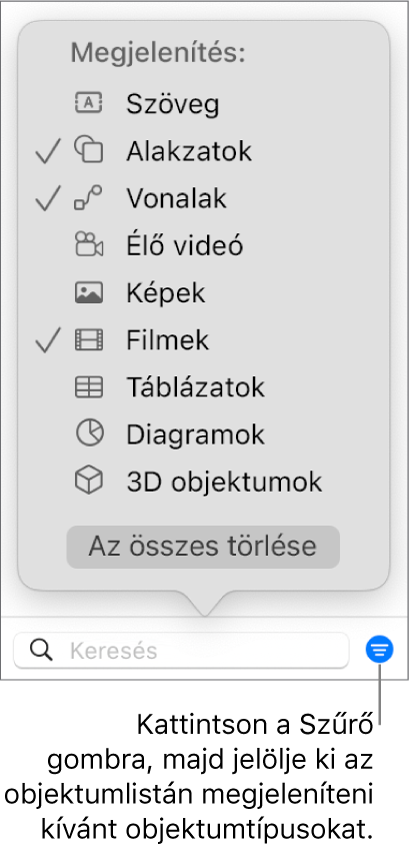
A szűrés módosítása: Kattintson a Szűrő gombra, majd jelöljön ki más objektumtípusokat.
Objektumtípus eltávolítása: Törölje kijelölését a menüben.
Az összes szűrő eltávolítása és visszalépés a teljes objektumlistához: Kattintson az Összes törlése gombra.
Objektum átnevezése az objektumlistán
Alapértelmezés szerint az objektumlistán szereplő szövegmezők a bennük lévő első szó alapján vannak elnevezve, a többi objektum pedig aszerint van címkézve, hogy micsoda – alakzat, táblázat, diagram stb. Bármelyik objektumot igény szerint átnevezheti, hogy könnyebben tudja azonosítani a listában.
Kattintson duplán az objektum nevére, és írjon be egy új nevet.
Ha az objektum zárolva van, először kattintson a zárolás ikonra az objektum neve mellett a zárolás feloldásához.
Az objektumlista szűrése objektumnév szerint
Az objektumlista alján található keresőmező segítségével az objektumlistát objektumnév alapján lehet szűrni.
Jelölje ki a diákat, amelyekben keresni szeretne.
Adja meg a keresett név részét vagy egészét az objektumlista alján található keresőmezőben.
A kiválasztott diákon azonos névvel rendelkező objektumok megjelennek az objektumlistán.
Ha a várt objektumok nem látszódnak, lehetséges, hogy az objektumlista szűrési feltételeinek módosítására van szükség.
A bélyegképek és nevek méretének módosítása az objektumlistán
Válassza a Keynote > Beállítások menüpontot, kattintson a beállításokat tartalmazó ablak tetején található Általános lehetőségre, majd jelölje be a „Kisebb bélyegképek megjelenítése az objektumlistában” beállítás melletti négyzetet, vagy törölje a négyzet jelölését.
Navigálás az objektumlistán a billentyűzet segítségével
Kattintson duplán az objektum ikonjától balra (az objektum nevén kívülre) a navigálás megkezdéséhez.
Végezze el az alábbi műveletek valamelyikét:
Navigálás felfelé vagy lefelé az objektumlistában: Nyomja meg a felfelé mutató vagy lefelé mutató nyílbillentyűt. A felfelé vagy lefelé történő navigálás közben az objektumok kiemelve láthatók az objektumlistán.
Objektum nevének szerkesztése: Jelöljön ki egy objektumot, majd nyomja meg az Enter billentyűt.
Csoport kibontása vagy összecsukása: Emelje ki a csoportot, majd nyomja meg a jobbra vagy balra mutató nyílbillentyűt.
A kiemelt objektum kijelölése a dián: Nyomja le a Tab billentyűt.
Az objektumlistában a nem helyőrző objektumok kivételével megtalálható az összes Ön által használt diaelrendezés helyőrző diaelrendezés-objektumai. Tetszés szerint áthelyezheti a saját objektumait bármelyik diaelrendezés-objektum elé vagy mögé, még akkor is, ha az nem szerepel az objektumlistán, amennyiben az adott diaelrendezésnél bejelölte a „Rétegzés engedélyezése” négyzetet. A diaelrendezésekkel végezhető műveletekre vonatkozó tudnivalókért lásd: Diaelrendezések hozzáadása és szerkesztése a Mac Keynote alkalmazásában.